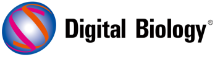よくあるご質問
次世代シーケンスデータ解析ソフトウェアStrand NGS
すべて開く
StarndNGS DNA SeqのSNP Detectionで検出可能なInDelの長さを教えて下さい
1-100 bpです
StrandNGS DNA SeqのSV Detectionで検出可能なInDelの長さを教えて下さい。
解析時に設定可能でデフォルトのMinimum値は100bpです。
StrandNGS RPKM等の使用時の遺伝子長はどのTranscript長を採用しますか?
StrandNGSでRPKM等遺伝子長を用いた補正を行う際に、複数Transcpritがある場合の遺伝子長はどのように算出されますか?
最も長いTranscript長を採用します。
2016/03/11記載
StrandNGS Region List Node InspectorのSummary Statisticsが簡易な表示になる
デフォルトではRegion数が50万を超えるとRegion List Node InspectorのSummary Statisticsが簡易な表示になります。
回避をするためには
StrandNGSのメニューTools>OptionsのMiscellaneousのRegion List Size Thresholdの
値を変更してください。
2017/01/06記載
StrandNGS SNP検出結果等のSupporting Reads %とVariant Reads %の違いはなんですか
Reference配列 G
Variant配列 C
で
Gとコールされた リード数210
Cとコールされた リード数40
Tとコールされた リード数20(TはVariantと判定されていない)
トータルリード数270の場合
Supporting Reads % は Varianリード数/トータルリード数 40/270=14.8%
Variant Reads %は Rference配列以外のリード数/トータルリード数 60/270=22.2%
というように算出されます。
2018/10/30記載
StrandNGS ProjectやExperimentを削除する際にエラーが出て削除できない
StrandNGS ProjectやExperimentを削除する際に下記のエラーが発生する際には以下の手順をお試し下さい。
“Could not acquire lock on the node.Please try later”
1. Projectを削除するには、Project内の全Experimentを先に削除する必要があります。
さらに、Experimentを開いている状態では、Experimentを削除出来ません。
最初にExperimentをすべて閉じてください。
ExperimentはExperiment上で右クリック>Close Experimentで閉じることが出来ます。
2. Project内のExperimentを右クリック>Delete Experimentですべて削除してください。
3. メニューProject>Delete ProjectでProjectを削除して下さい。
2020/03/04改訂
StrandNGS fastq(fastq.gz)ファイルの取り込み時にファイル名に関するエラーが出る
StrandNGSではファイル名にR1、R2が含まれいてる際には以下の法則に従ったファイル名以外ではエラーが生じます。
<sample name>_<barcode sequence>_L<lane (0-padded to 3 digits)>_R<read
number>_<set number (0-padded to 3 digits>.fastq.gz
例
NA10831_ATCACG_L002_R1_001.fastq.gz
ファイル名を上記の法則に合わせて頂くか、
サンプル名_1.fastq.gz
サンプル名_2.fastq.gz
のように「R」を除いたファイル名に変更することで取り込み可能となります。
2020年5月18日記載
GeneSpring、StrandNGSの日本語マニュアルが欲しい
アジレント・テクノロジー株式会社のWeb Site
https://sites.google.com/view/agilentbioinfojp/
からPDFファイルをご覧いただけます。PDFファイルを開いた状態で保存をいただくことでダウンロード可能です。
「PostgreSQL 9.0が正しく動作しない可能性があります」と表示される
ソフトウェアの動作には支障をきたさないエラーとなります。
PostgreSQLのエラーを非表示にするには
Windows10の設定で、
メッセージセンター(画面右下の吹き出し型のアイコン)上で右クリックし、
「集中モード」>「重要な通知のみ、あるいは アラームのみ」を選択する
(Windows 10 May 2019 Update(バージョン 1903)の場合)
ことで、他のメッセージも含めてとなってしまいますが、
エラーメッセージの表示を切ることが可能です。
2020年5月15日記載